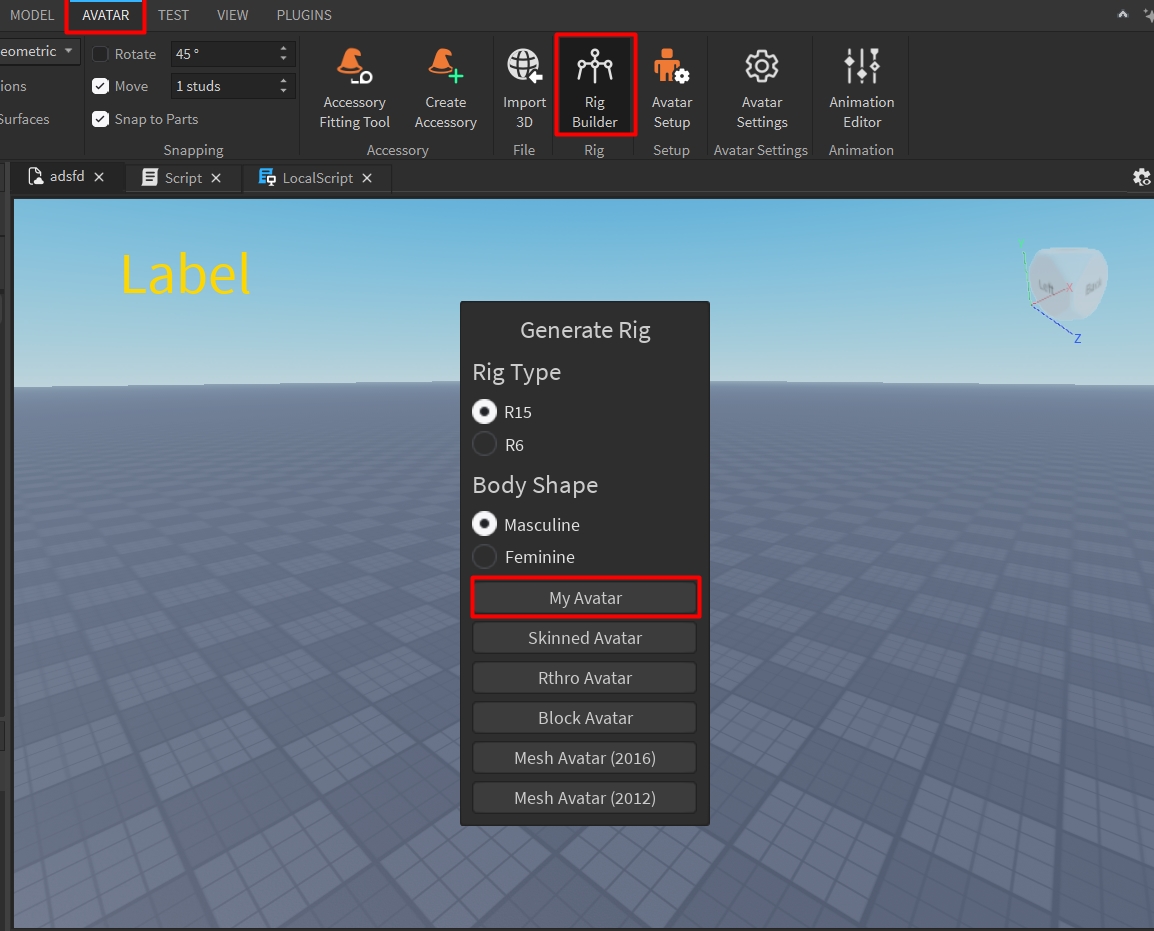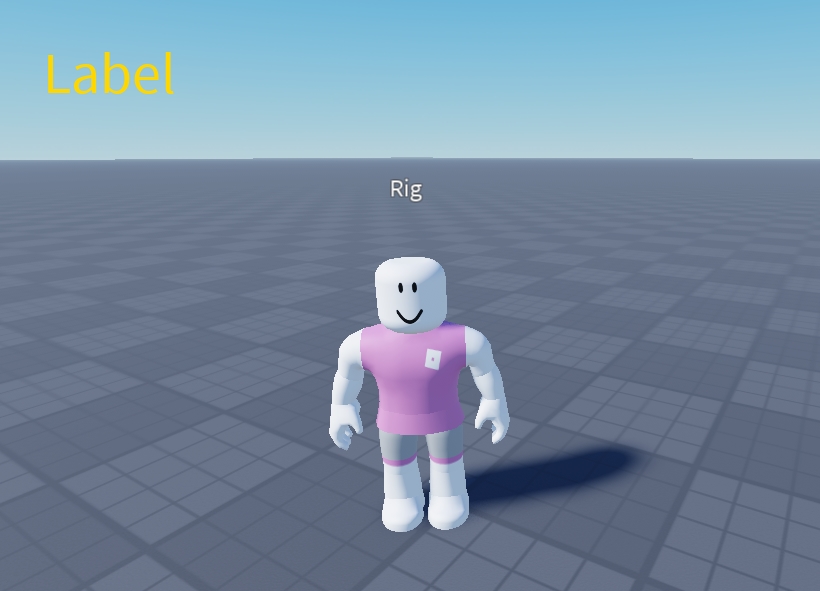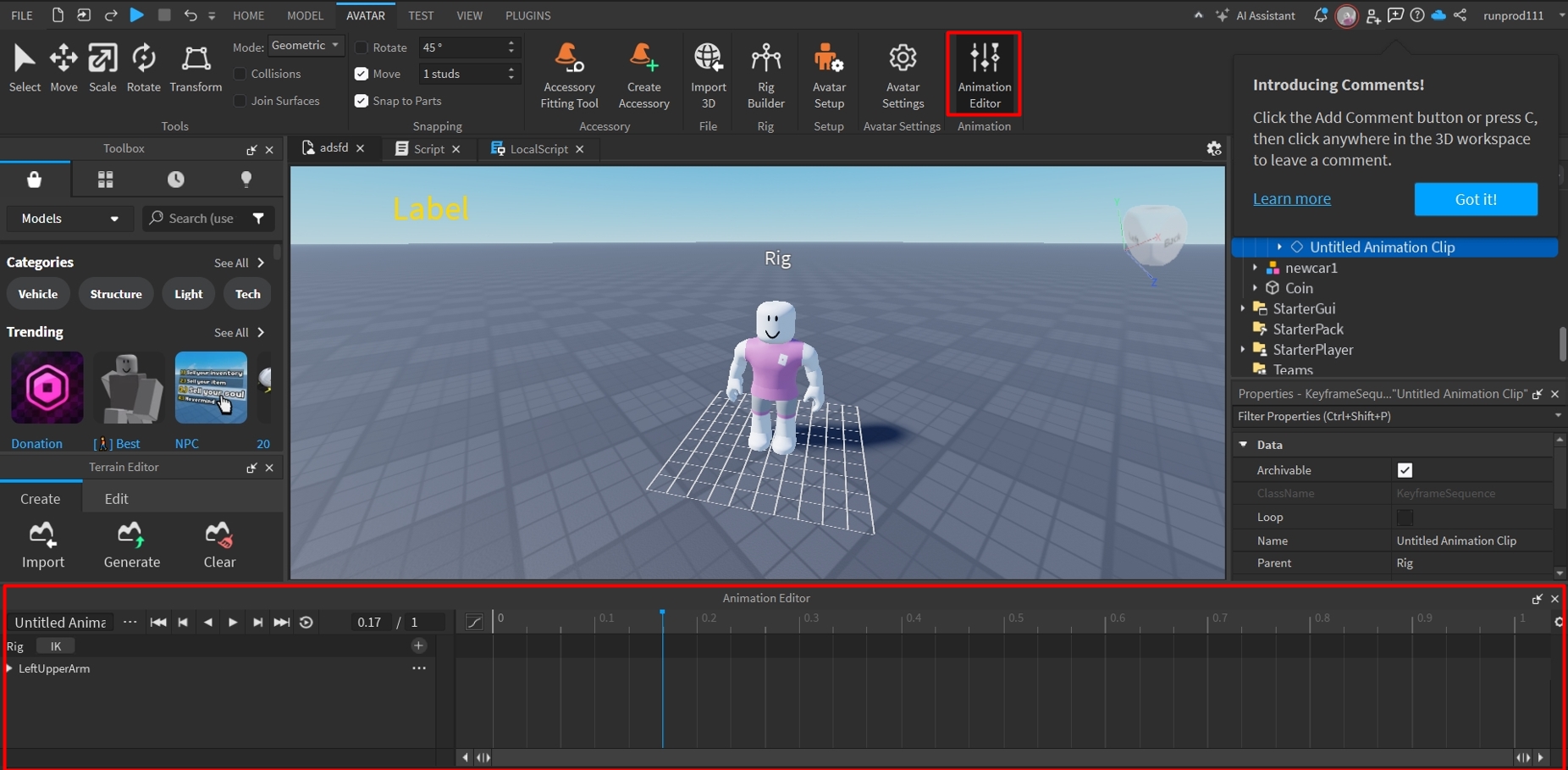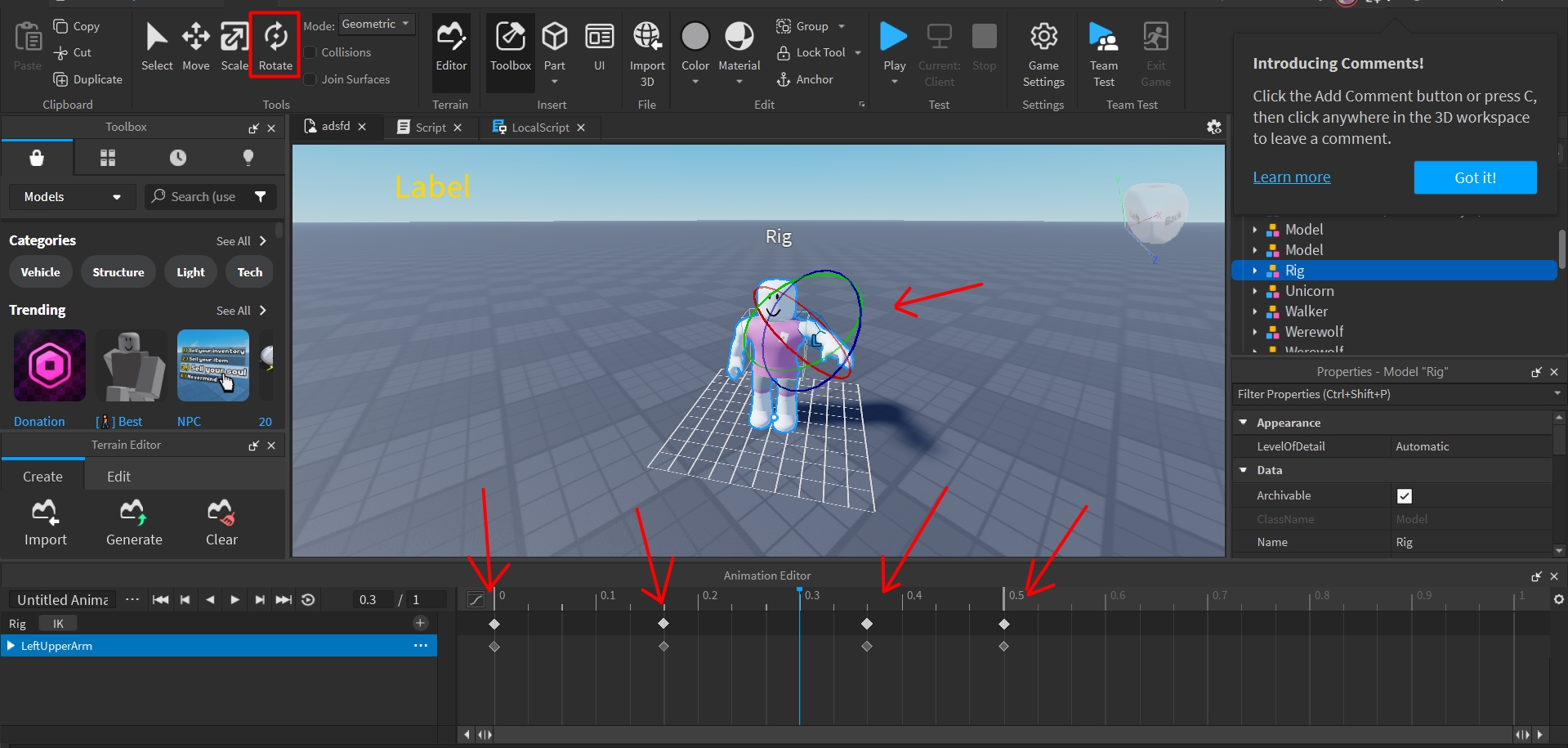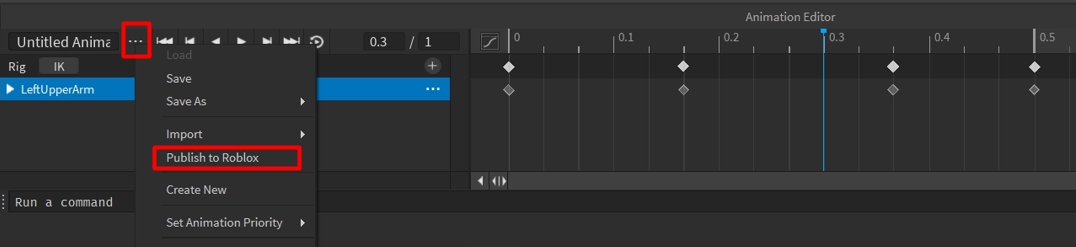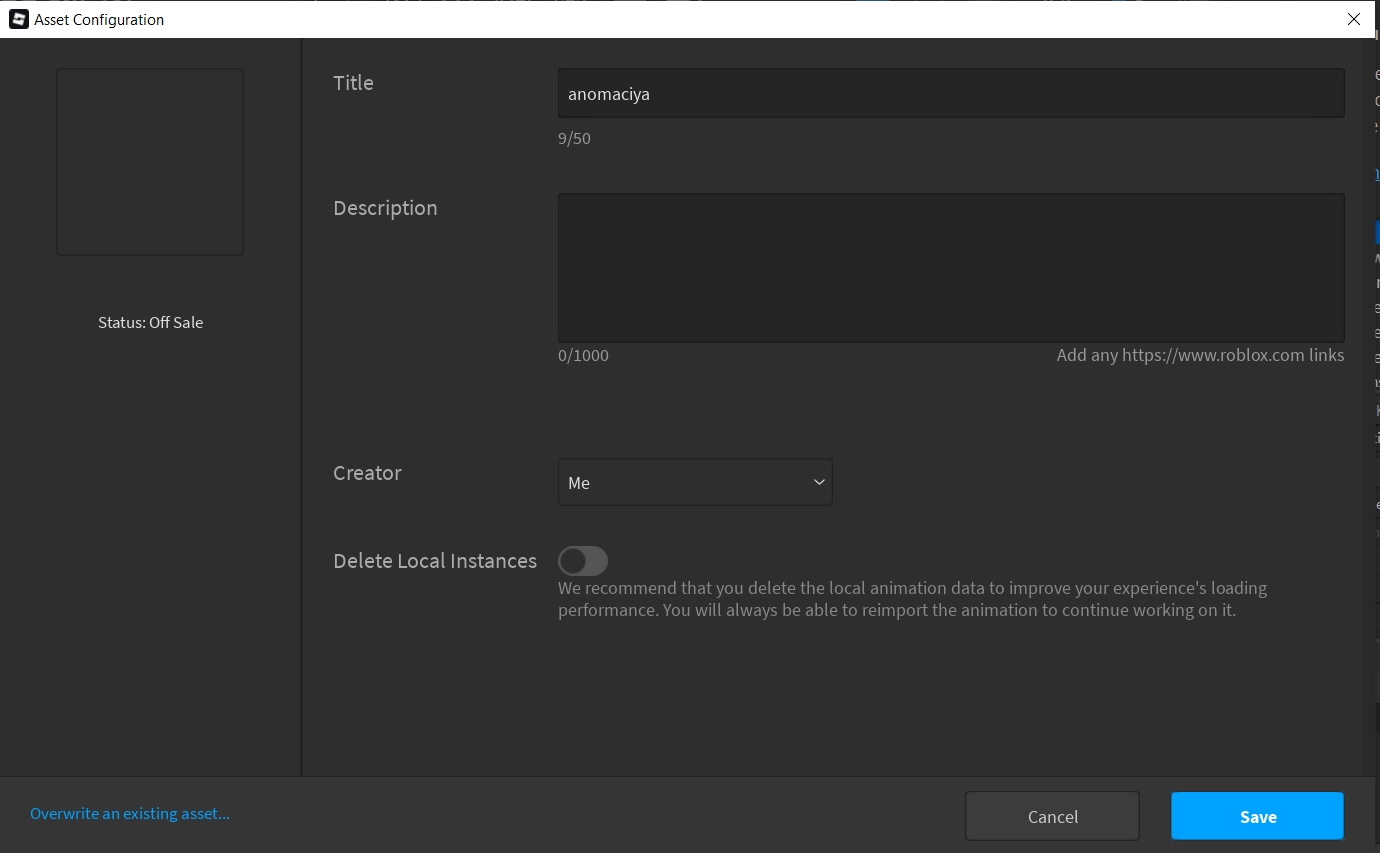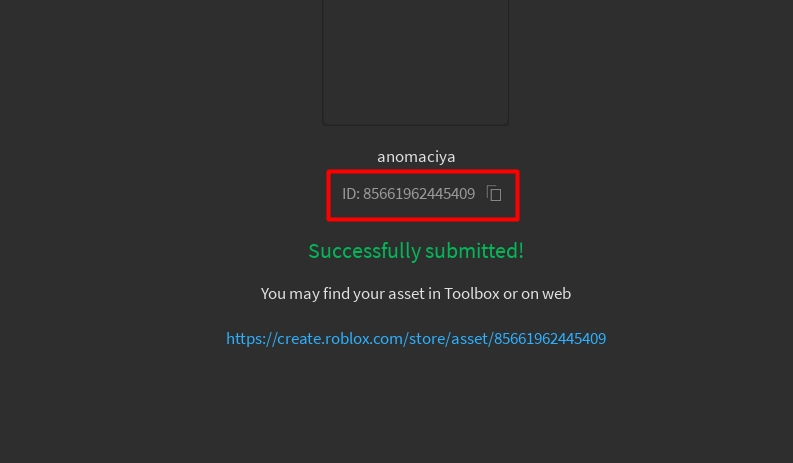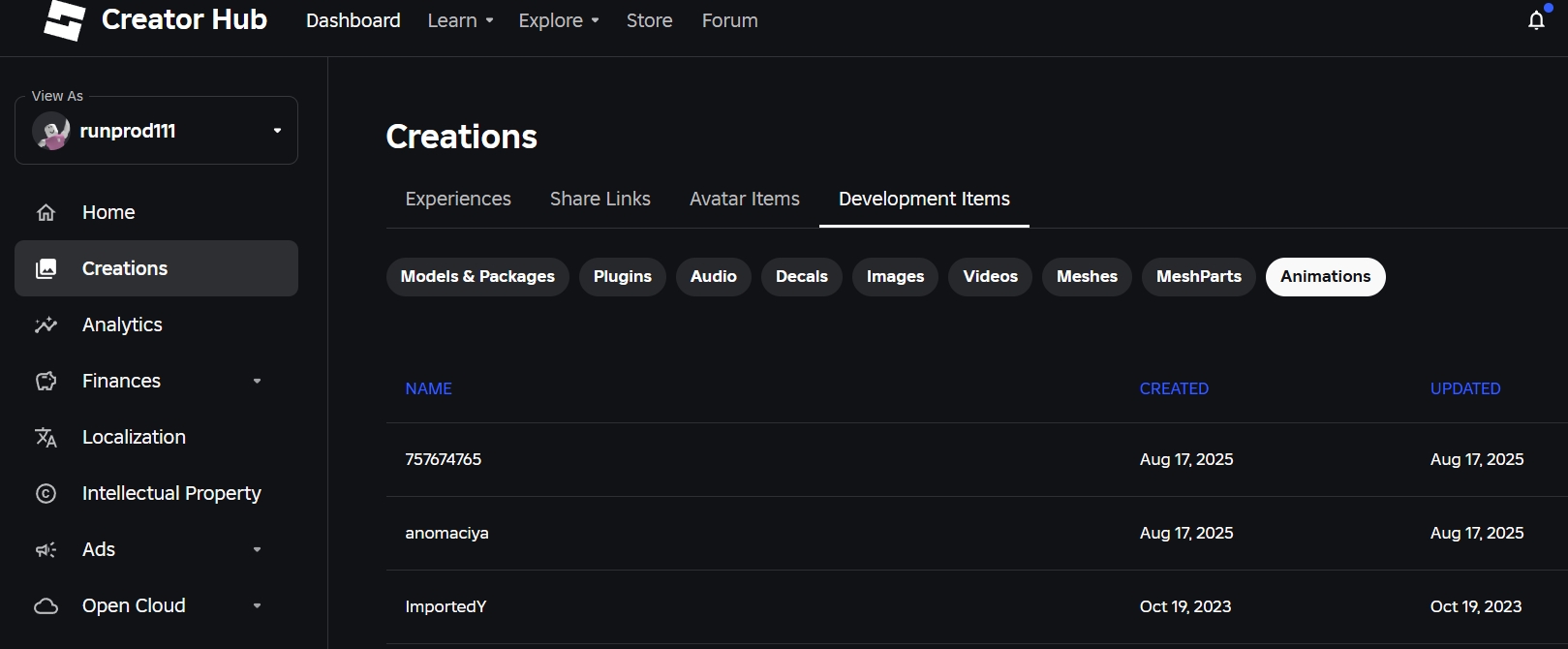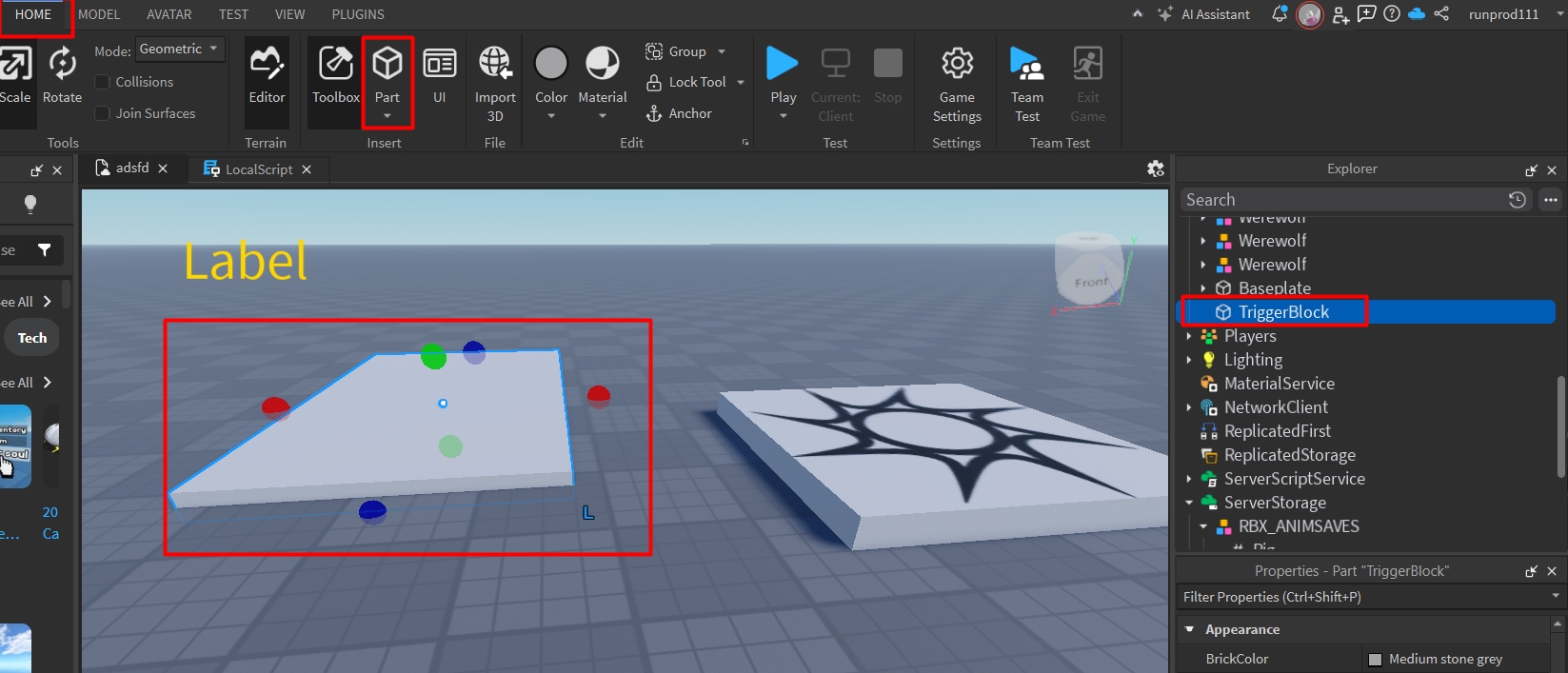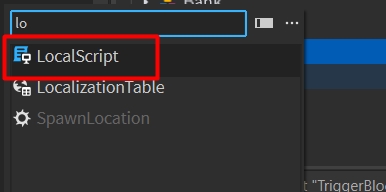Как сделать анимацию в Роблокс
Из этой статьи вы узнаете о том как можно сделать простую анимацию в Роблокс используя Roblox Studio. Отталкиваясь от этого примера вы сможете самостоятельно создавать более сложные анимации и использовать их в собственных проектах.
Пошаговая инструкция по созданию анимации
- Заходим в Roblox Studio и нажимаем Rig Builder. После чего в появившемся меню выбираем размер персонажа R15 или R6 и его тип. Выберем My Avatar.
2. В окне предпросмотра появиться выбранная модель.
3. Для того что бы создать анимацию, необходимо нажать кнопку “Animation Editor“. Откроется вкладка анимирования персонажа.
4. Понажимайте на все части тела которые хотите анимировать для того что бы задать начальный чекпоинт положения частей тела. Если на timeline появился белый кристаллик значит вы все сделали правильно и программа запомнила начальное положение конечности. Ваша задача делать чекпоинты (сохранения) положения частей тела в пространстве, изменяя их положение с помощью Rotate.
5. Например что бы сделать анимацию махания руки перетяните ползунок на timeline на 1 секунду вперед и измените положение руки. (Создайте на timeline чекпоинты изменения положения руки так, что бы это было похоже на приветственное махание, а в самом конце вставьте чекпоинты из нулевой отметки (их можно скопировать Ctrl + C и вставить Ctrl + V))
6. Если нужно зациклить анимацию нажмите кнопку в виде закрученной стрелочки (смотри скриншот).
7. Что бы сохранить анимацию нажмите на три точки и выберите “Publish to Roblox”
8. Введите название для анимации и описание (желательно на английском) и нажмите Save.
9. Появиться окно со ссылкой на анимацию. Сохраните цифровой код id перед он нам еще понадобиться.
10. Свои анимации можно посмотреть во вкладке “Create” – “Animations”
Как воспроизвести анимацию
1. Создай блок
- В Roblox Studio вставь
Part(через Model → Part). - Поставь его туда, где игрок должен встать.
- Переименуй, например, в
TriggerBlock.
2. Напиши скрипт
Вставь LocalScript внутрь твоего блока TriggerBlock.
local block = script.Parent
local cooldown = {} -- чтобы не спамило анимацией
block.Touched:Connect(function(hit)
local character = hit.Parent
local humanoid = character:FindFirstChildOfClass("Humanoid")
if humanoid and not cooldown[character] then
cooldown[character] = true
-- Подключаем твою анимацию
local anim = Instance.new("Animation")
anim.AnimationId = "rbxassetid://73533229895707"
local track = humanoid:LoadAnimation(anim)
-- Запускаем
track:Play()
-- через 5 секунд можно снова активировать
task.delay(5, function()
cooldown[character] = nil
end)
end
end)
3. Проверка на карте
Заходим на свою карту, становимся на блок и проверяем работу анимации.